Instagram är definitivt en obestridd toppplattform för fotodelning som låter dig dela dina ögonblick med dina vänner. Det kommer dock en tid då du prioriterar andra saker framför att dela bilder på Instagram. Men med tanke på beroende av sociala medier och dess växande fall, kanske du vill välja att radera ditt konto för alltid.
Nu när du har bestämt dig för att ta bort Instagram-kontot permanent kan du helt enkelt göra det på skrivbordet. När du går till portalen för att permanent ta bort Instagram-kontot, skulle du märka att det inte är lika praktiskt som att skapa ett nytt konto. Idag kommer vi att föreslå stegen för att hjälpa dig att radera ditt Instagram-konto för alltid.
Hur tar man bort Instagram-kontot permanent?
Du kan följa stegen nedan för att få ditt konto borttaget från Instagram för alltid:
- Starta Instagram-webbplatsen på din dator. Det är viktigt att veta att du inte kan radera Instagram-kontot med en applikation på Android eller iPhone.
- När webbplatsen är uppe måste du logga in på ditt konto med dina referenser.
- Så snart du är inloggad kan du gå till sidan Ta bort ditt konto . Om du har svårt att hitta sidan klickar du bara på den medföljande länken.
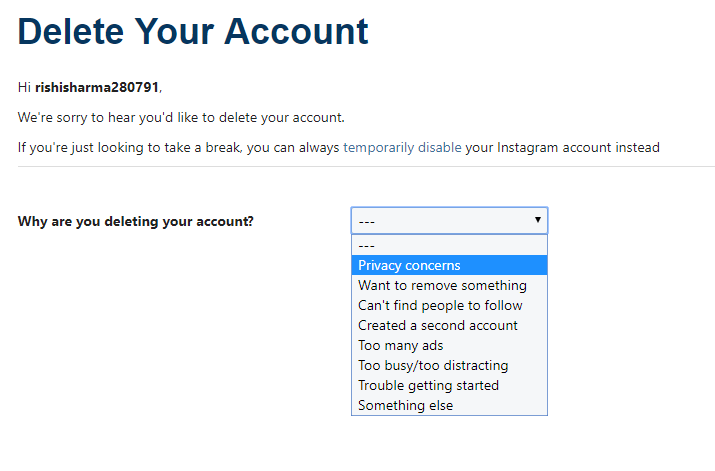
Läs också:-
Hur man använder Instagrams nya "Frågor"-funktion Läs detta för att veta hur man använder Instagrams nya och populära frågefunktion. Prova det och låt dina följare få...
- Nu kan du välja orsaken till att ta bort Instagram-kontot permanent mot " Varför tar du bort ditt konto? '.
- När du har valt orsaken försöker Instagram tillhandahålla en alternativ lösning för ditt problem som kan hjälpa dig att övervinna utan att ditt konto raderas permanent.
- Om lösningen som tillhandahålls inte verkar passa dig anger du bara ditt lösenord för att fortsätta radera ditt konto och klickar på knappen Ta bort mitt konto permanent längst ned på skärmen.
- Det är viktigt att veta att när du väl har valt att ta bort Instagram-kontot permanent kommer tre inte tillbaka. Om du är osäker på detta beslut kan du överväga att inaktivera kontot i några dagar.
Läs också:-
6 användbara tips och genvägar på Instagram Älskar du att bläddra i appar för sociala nätverk? Dessa 6 användbara tips och genvägar för Instagram-appen låter dig göra...
Hur inaktiverar jag ett Instagram-konto tillfälligt?
Att inaktivera ditt Instagram-konto under en begränsad tid är ett av de bästa alternativen när du inte är säker på att ta bort det för alltid. Du kan följa stegen nedan för att stänga av ditt Instagram-konto tillfälligt:
- Omdirigera till Instagrams webbplats och logga in med dina referenser.
- Gå till dina Instagram-kontoinställningar och välj Redigera profil .
- Väl där klickar du på "Inaktivera mitt konto tillfälligt" längst ned på skärmen.
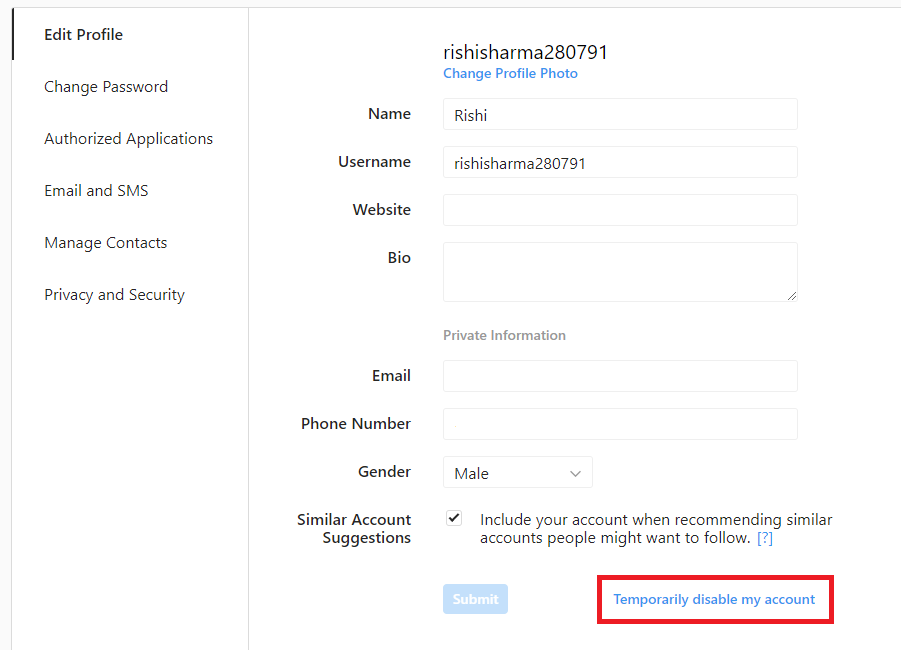
- Nu behöver du bara välja anledningen till att tillfälligt återkalla ditt konto och ange ditt lösenord för att fortsätta. När du är klar klickar du på Inaktivera konto tillfälligt .
Läs också:-
7 Instagram Stories tips och tricks att roa ... Vi vet hur mycket du älskar att skapa nya bländande berättelser oavsett var du går, här är några Instagram...
Sammantaget är det inte så komplicerat att ta bort Instagram-kontot permanent med vilken enhet som helst. Inom några få klick och tryck kan du ta bort Instagram-kontot permanent. Det är viktigt att ta en säkerhetskopia av bilderna som du har på din profil eftersom det blir oåterkalleligt när kontot raderas. Om du inte är säker på att ta bort din profil för alltid från Instagram; du kan ha den tillfälligt inaktiverad under en tidsperiod. Om du vill dela med dig av några tips och tricks för Instagram, låt oss veta i kommentarerna nedan.

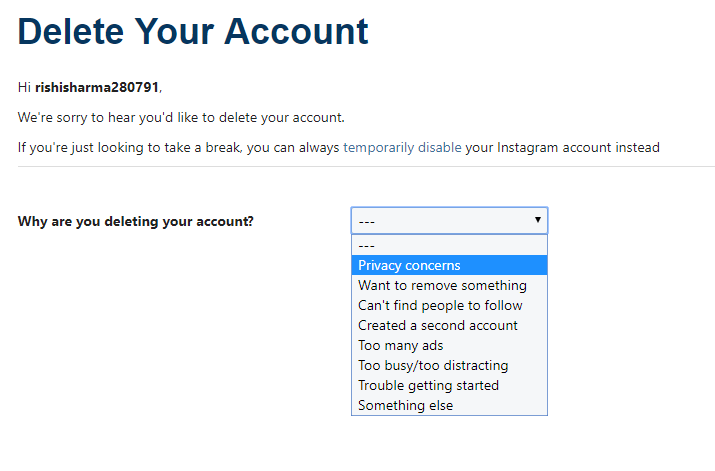
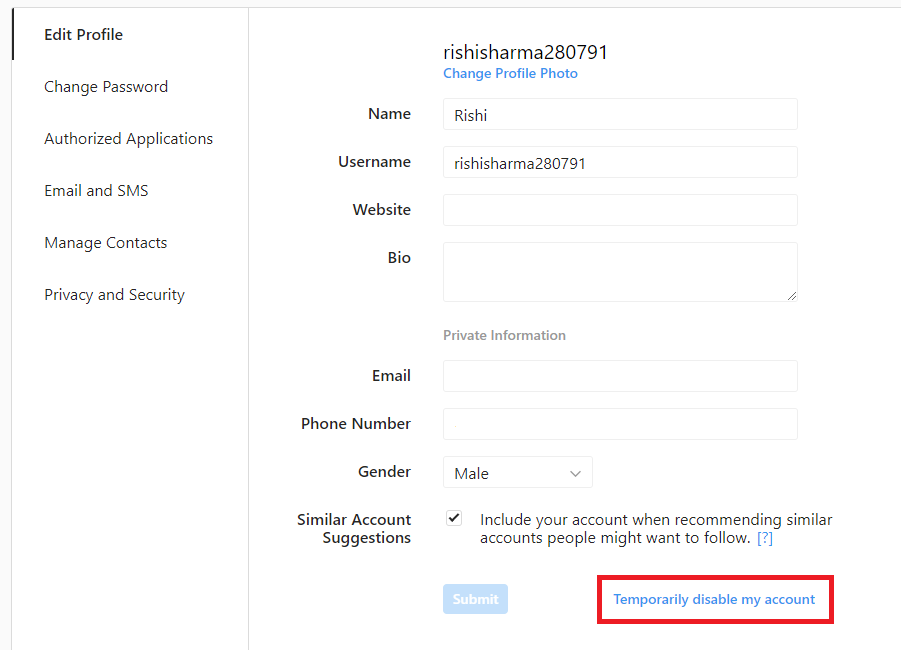






![Ta reda på hur du gör försättssidor i Google Dokument [Enkla steg] Ta reda på hur du gör försättssidor i Google Dokument [Enkla steg]](https://blog.webtech360.com/resources3/images10/image-336-1008140654862.jpg)

